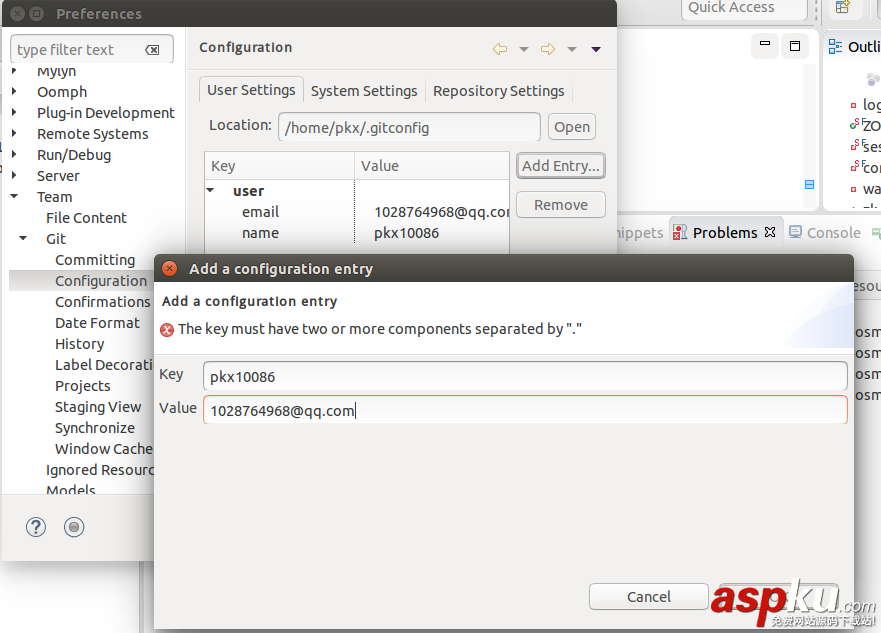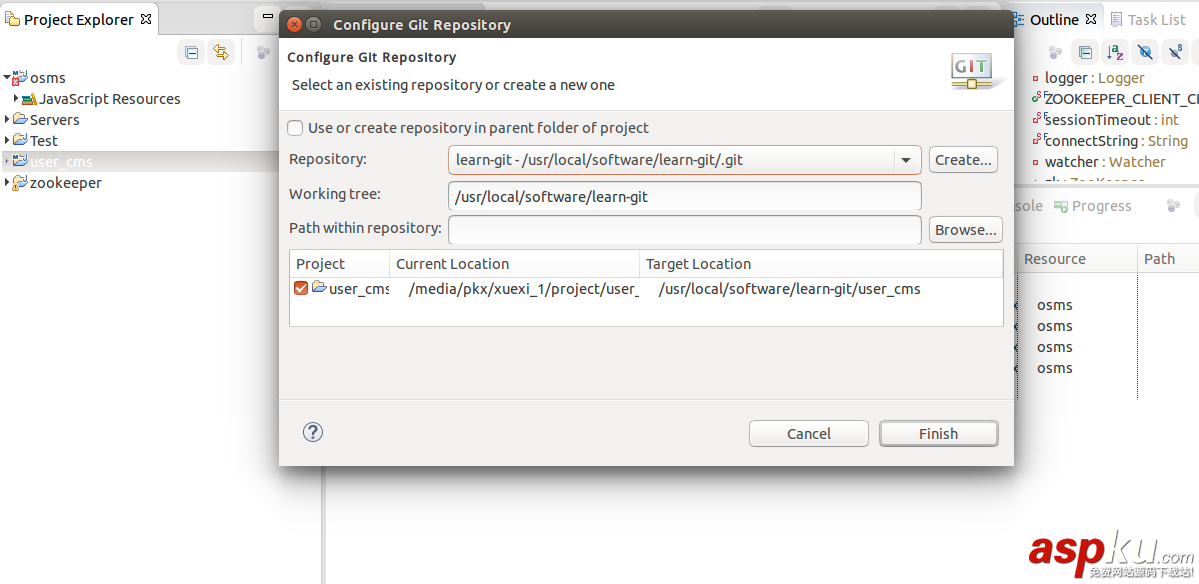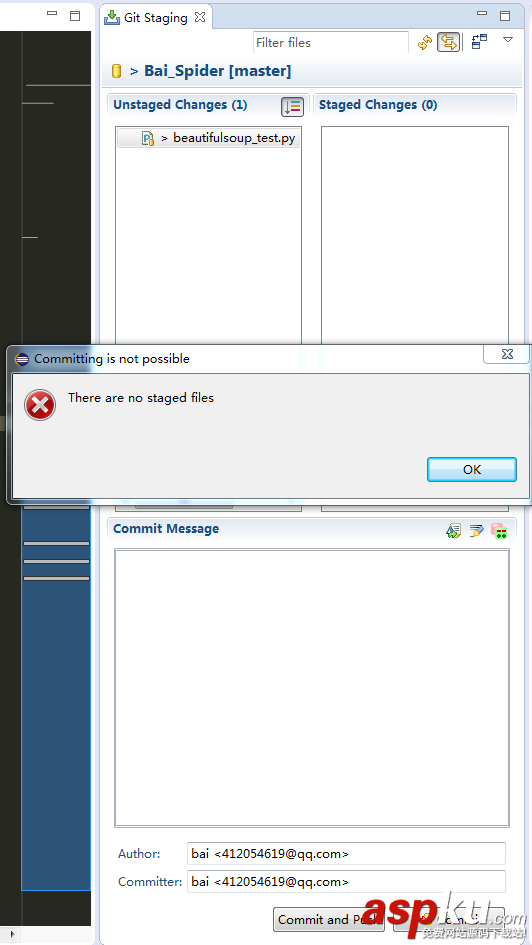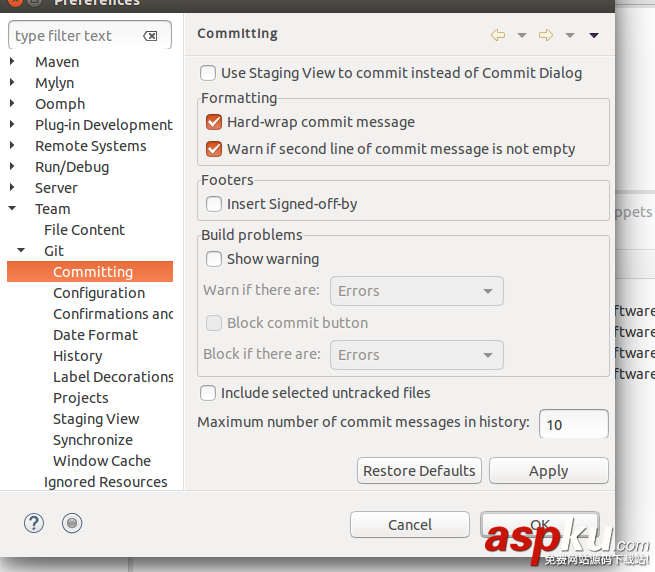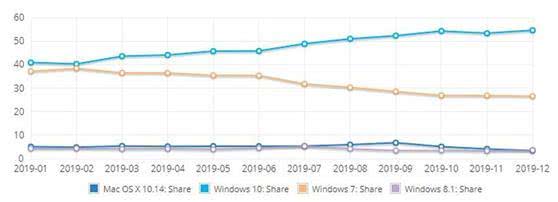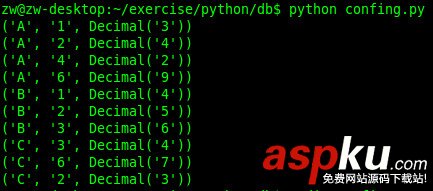一、安装插件
直接更新插件的那种方式总是不行,所以我常用这种方式。
help->Eclipse Marketplace
搜索 git,然后找到Egit点击安装。就可以了。
二、配置git
准备工作:需要在https://github.com/ 创建帐号 用户名和邮箱
window->preferences->Team->Configuration
user.email是你在github上绑定的邮箱。在这里配置user.name即可
也可以通过客户端直接设置git的用户名和邮箱如下:
$ git config --global user.name "pkx"$ git config --global user.email 1028764968@qq.com
三、添加项目到Git的仓库中
选中项目鼠标右击->Team->Start Project或者Share Project
到此步,就成功创建GIT仓库。但文件夹处于untracked状态(文件夹中的符号”?”表示),下面我们需要提交代码到本地仓库。
四、提交项目
选中项目右击-Team->Commited,出现以下错误:
解决方案:
window-Preference->Team->commited
将 Use Staging View to commit instead of Commit Dialog 去掉勾选,如下图
设置仓库路径